最近在学node.js,因为一些练习需要用到mongoDB,所以就开始了新的路子,在自己安装的过程中,比较乱,出了许多问题,在这里总结下:
mongoDB是一种非关系型数据库,和我们以前所知道的mysql,sqlSever等有区别的,它没有固定的表结构。具体可取慕课上学习,或自行百度。
一.
首先先来安装mongoDB,在官网上下载即可,官网下载地址

2.下载完成后,运行安装包,
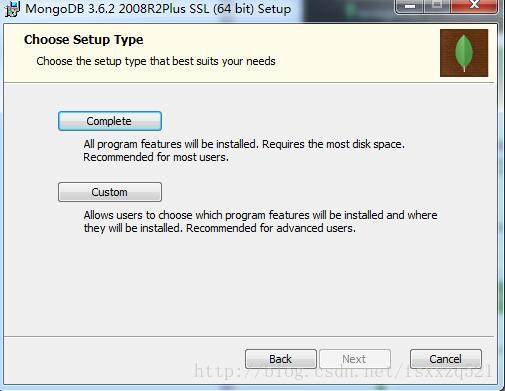
‘complete’默认的安装方式,
‘custom’自定义,
默认的安装路径在‘C:\Program Files\mongoDB\Sever\3.6.2\’下,自己也可自行选择安装路径,我是在D盘下安装的。我的路径为D:\mongodb。
安装完成之后,便是要配置环境了。
二 配置环境
首先在D:\mongodb路径下创建data文件夹,在data文件夹下面创建log文件夹与db文件夹。
1. log文件夹是用来存放日志的。
2.db文件夹是用来存放数据的目录的。
创建完成之后。那么继续。
创建完成之后就需要配置dbpath与logpath这两个了。
启动cmd命令提示符工具。cd到bin目录下。doc命令想必都会。
(1) 首先配置dbpath
在cmd中输入,mongo.exe –dbpath=d:\mongodb\data\db 因为我已经安装好了,所以无法截图了。
配置成功后,你会发现在db文件夹下多出一些文件。
(2)配置logpath
在cmd中输入,mongod.exe –logpath=D:\mongodb\data\log\mongodb.log.
这样两个参数我们已经配置好了。
然后进入到bin目录下,输入mongo测试下,这个地方一般会出现错误。一般是连接不到mongoDB服务器。没有启动服务器,这个时候就需要我们自己配置一下了。
在D:\mongodb目录下创建mongodb.config的文件,文件中的内容如下:
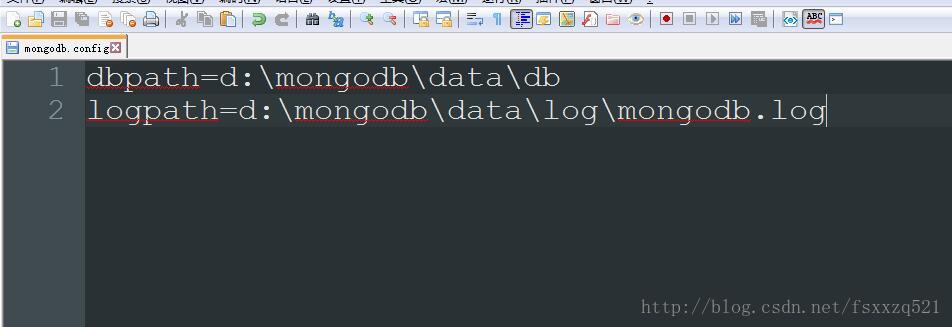
注意:这个地方的路径一定要对
然后我们用‘ mongod.exe –config’来启动。
配置成功之后。我们继续,。。。。。。
三.添加到MongoDB到windows Service中
这一步一定要以管理员的身份进行操作,
1.运行mongod.exe–dbpath=d:\mongodb\data\db –logpath=d:\mongodb\data\log\log.txt –install –serviceName “mongo”
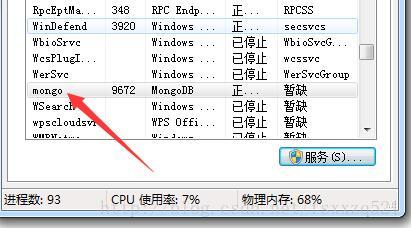
2.使用 net start mongo 来启动服务
这样就完成了,
在启动这一步往往会出现很多错误,如果出现一个服务器100的错误,将db文件夹下mongod.lock删除,再重新启动下,如果不行,就把storage.bson一并删除了。在重新启动下。网上有许多错误解决办法,别怕麻烦,初学总会遇到麻烦,路走的多了,也就会慢慢熟悉坑。莫要放弃,多试几种办法。
